Maintenant que quelques années ont passé, on pourrait dire que l’apparence ou l’interface du populaire Winamp a marqué une époque. C’était l’une des sections les plus représentatives de l’application au début des années 2000. C’est pourquoi beaucoup souhaitent aujourd’hui continuer à profiter de cet aspect particulier lors de la lecture de leur contenu multimédia. Nous parlons d’un programme lancé en 1997 en tant que lecteur MP3 gratuit.
Ce qui apparaissait au départ comme une simple application pour écouter de la musique sous Windows sans trop de complications, est devenu l’un des programmes les plus représentatifs du secteur. De plus, une multitude de modules complémentaires et d’interfaces graphiques supplémentaires sont apparus pouvant être utilisés dans ledit lecteur. L’aspect visuel de la représentation de la musique pendant qu’elle était jouée dans Winamp a ravi la plupart des utilisateurs qui ont commencé à essayer de nouveaux plugins visuels, d’où son énorme succès.
Écoutez de la musique des plateformes actuelles avec l’interface Winamp
Il n’est pas surprenant qu’aujourd’hui encore, le look de Winamp manque à certains utilisateurs. Heureusement, nous avons toujours la possibilité de profiter de certains de ces visionnages classiques de l’émission avec les plateformes actuelles. Par exemple, nous pouvons utiliser cette interface classique du début du siècle avec notre musique Spotify.
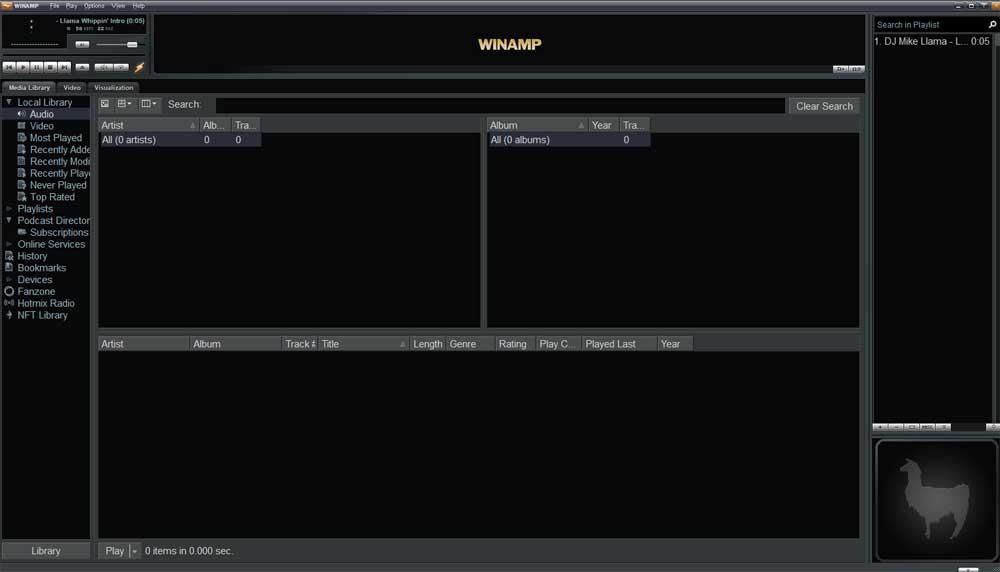
Nous allons profiter d’une fonctionnalité moins connue de Winamp et extraire l’audio de sources externes pour écouter de la musique en utilisant l’interface du programme populaire. De plus, nous ne sommes pas limités à une source audio de streaming spécifique. La méthode nous permet de prendre n’importe quelle entrée audio du PC Windows pour la recevoir et la lire dans Winamp. Cela inclut la musique que vous écoutez sur Spotify ou YouTube, même les fichiers locaux. Avec cette astuce, nous faisons en sorte que l’affichage Wave de Winamp réagisse à la musique qui lui provient d’autres sources.
Comme vous pouvez l’imaginer, la première chose dont nous avons besoin est le lecteur lui-même, nous devrons donc l’installer sur l’ordinateur via ce lien. Par défaut, seuls deux plugins de visualisation sont installés, Advanced Visualization Studio et MilkDrop. Bien que nous puissions toujours en télécharger des supplémentaires comme nous le faisions dans le passé. Sur Internet, on peut encore trouver plusieurs éléments supplémentaires de ce type pour personnaliser l’interface Winamp.
Bien entendu, comme c’est le cas pour de nombreux éléments supplémentaires que nous pouvons ajouter à tout type de programmes et que nous téléchargeons en ligne, nous devons toujours le faire à partir de pages totalement fiables. Et certains sites Web profitent des besoins des utilisateurs pour envoyer tout type de code malveillant à leurs ordinateurs.
Configurer le son sous Windows
Une fois installé, la première chose que nous faisons est d’activer la fonction Windows Stereo Mix. Nous faisons ici référence à une fonction d’enregistrement incluse dans presque toutes les cartes son. Il permet à l’utilisateur de combiner toutes les entrées audio, physiques et virtuelles, en une seule sortie. C’est ainsi que cette sortie est utilisée pour l’enregistrer, entre autres. Pour ce faire, nous ouvrons le Panneau de configuration de Windows et allons dans Matériel et son / Son / Gérer les périphériques audio.
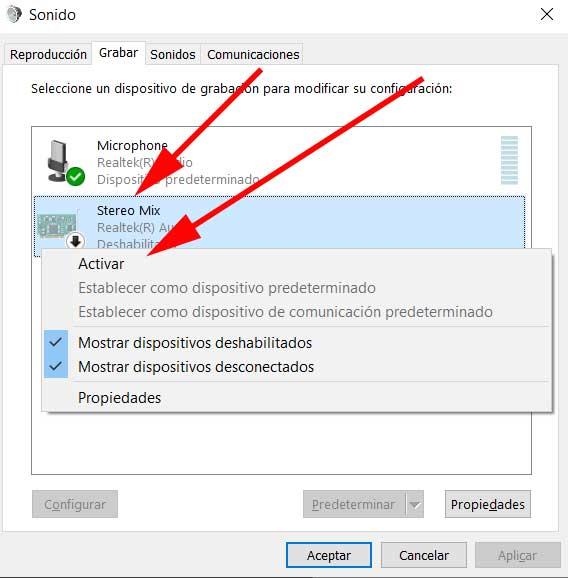
Nous sélectionnons l’onglet Enregistrement et nous assurons que Stereo Mix est présent et activé. Cette fonction nous permet, lors de la lecture de musique depuis n’importe quelle source, le petit indicateur de volume se déplace au rythme de l’audio lui-même.
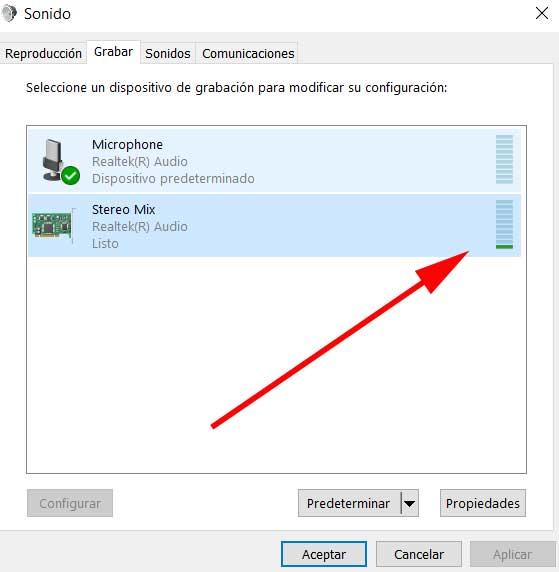
Modifiez l’entrée audio dans Winamp pour utiliser Spotify ou YouTube
Avec la fonction Stereo Mix activée, il est temps de profiter d’une fonctionnalité Winamp cachée. Maintenant, nous démarrons le programme et faisons un clic droit sur la fenêtre principale. Nous ouvrons le menu contextuel et allons dans Play / URL. Nous pouvons également utiliser la combinaison de touches Ctrl + L. Dans la zone de texte qui apparaît, nous ne tapons pas l’URL d’un site Web, mais nous tapons plutôt le texte suivant et appuyons sur le bouton Ouvrir :
linein://
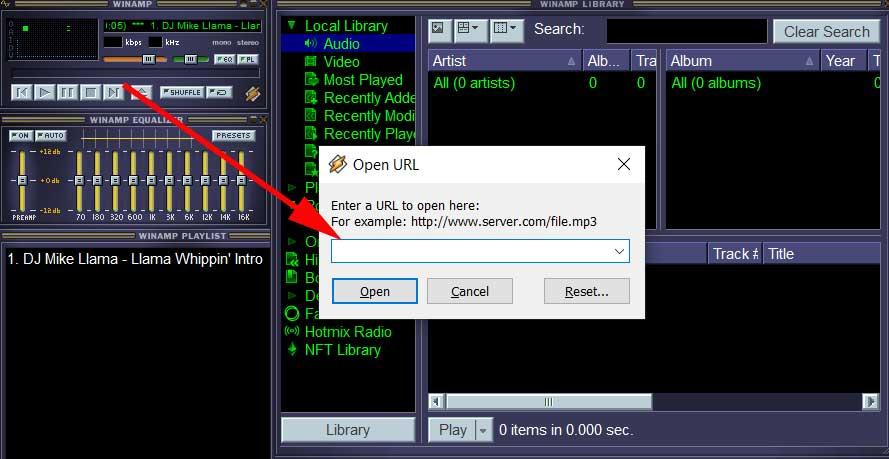
À ce stade, l’interface Winamp devrait indiquer que la chanson est une entrée ligne. Ensuite, il suffit d’activer la visionneuse. Pour ce faire, nous faisons un clic droit sur la fenêtre principale et sélectionnons Visualisation / Sélectionner un plugin ou utilisons la combinaison de touches Ctrl + K.
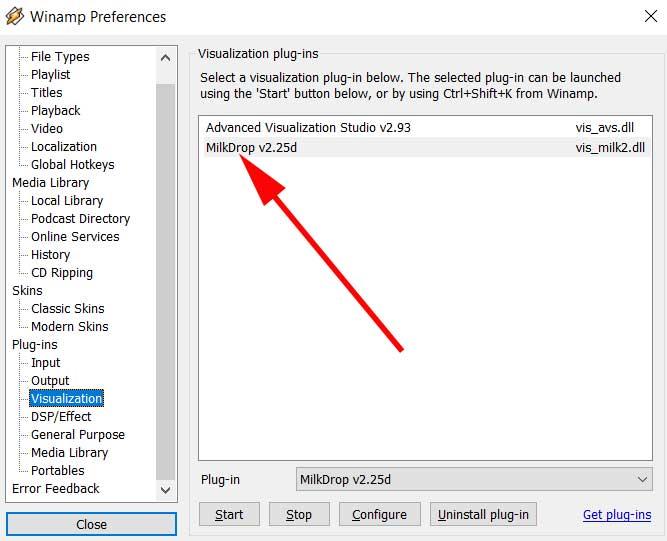
Ici, nous sélectionnons un plugin de visualisation comme MilkDrop ou tout autre que nous avons téléchargé et tout est prêt pour profiter de notre contenu musical actuel avec l’interface Winamp lors de la lecture de musique provenant d’autres sources comme Spotify ou YouTube.
Cet article vous a plu ? Alors continuons avec ces 20 logiciels indispensables pour votre PC en vidéo :




